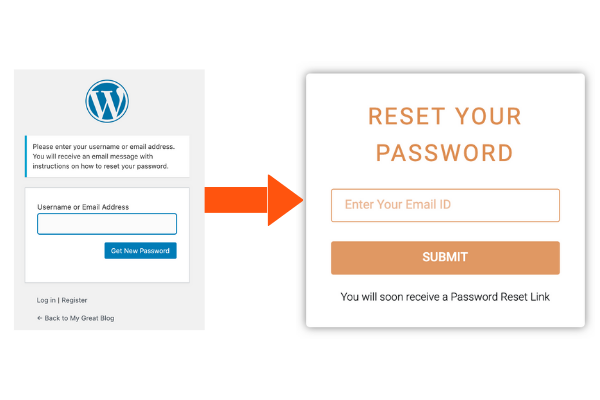
¿Desea ocultar su página de restablecimiento de contraseña predeterminada de WordPress cuando los usuarios hacen clic en el enlace "Perdió su contraseña" en Elementor Login Wiget y redirigirlos a su formulario personalizado de "Restablecimiento de contraseña"? Entonces, Actions Pack es la única solución disponible en el mercado que puede resolver su problema. Ahora puede crear fácilmente una página de restablecimiento de contraseña o una ventana emergente simplemente usando Elementor, directamente dentro de su panel de control.
Suponiendo que ya ha activado Elementor Pro y Actions Pack , puede personalizar su formulario de restablecimiento de contraseña siguiendo los pasos a continuación: -
1. Cree una página o ventana emergente para restablecer la contraseña
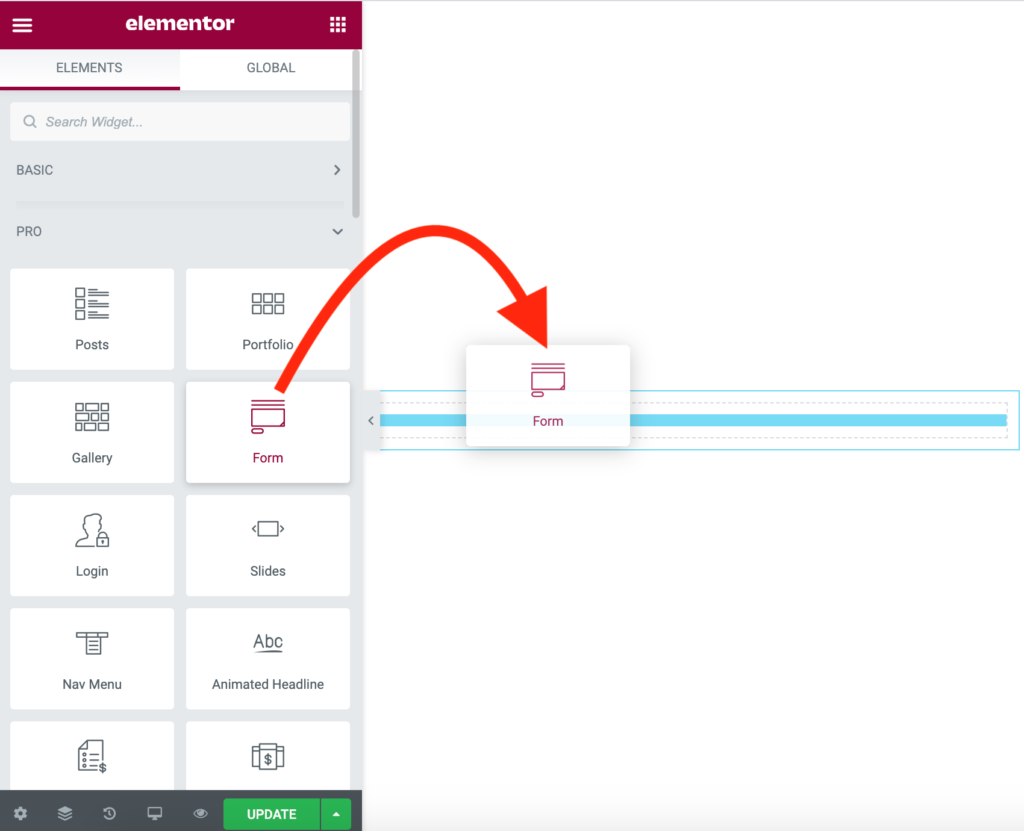
Cree una página de WordPress y edítela con Elementor o puede crear una ventana emergente usando el generador de temas de Elementor. Luego, arrastre y suelte el widget de formulario nativo de Elementor pro a su página de restablecimiento de contraseña o ventana emergente.
2. Diseñe el formulario
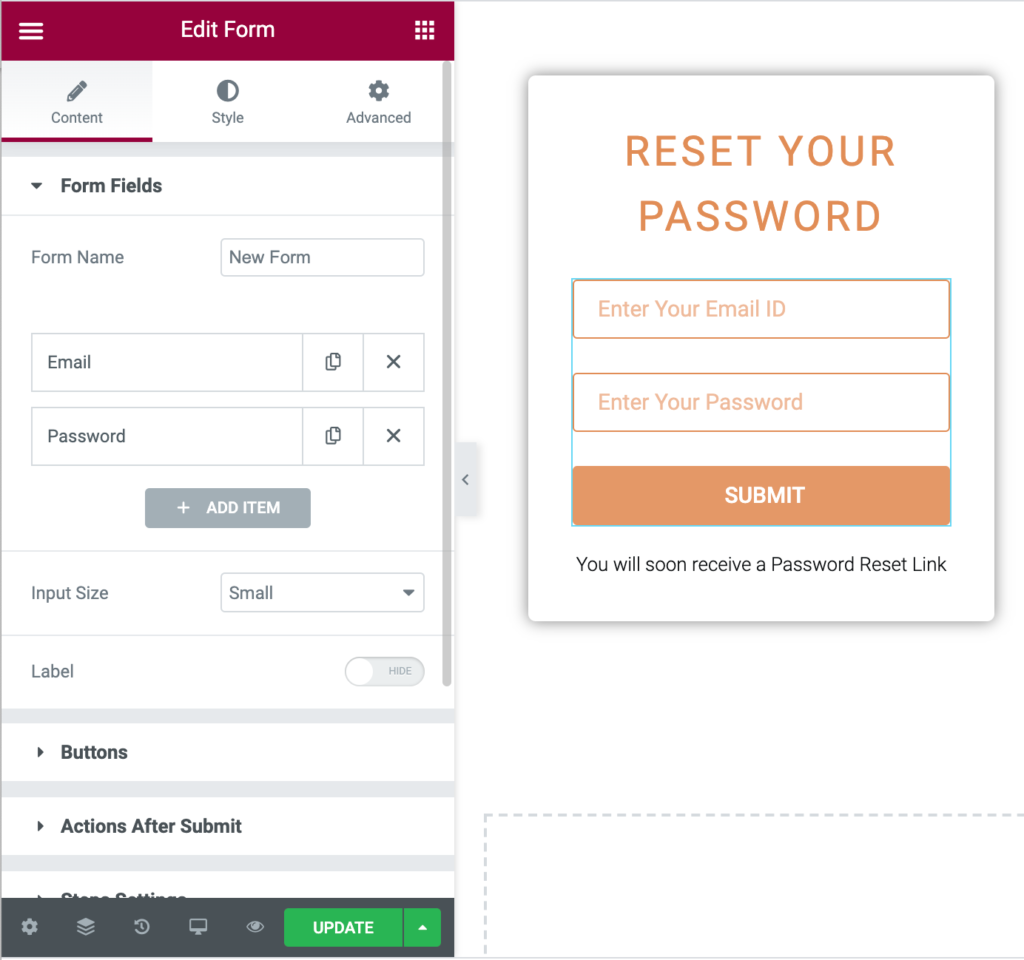
Necesita agregar dos campos de formulario:
- Nombre de usuario o correo electrónico
- Contraseña
Nota : El campo de contraseña se ocultará automáticamente en la interfaz y solo estará visible cuando los usuarios hagan clic en el enlace de restablecimiento de contraseña enviado a su correo electrónico.
3. Seleccione la acción "Restablecer contraseña"
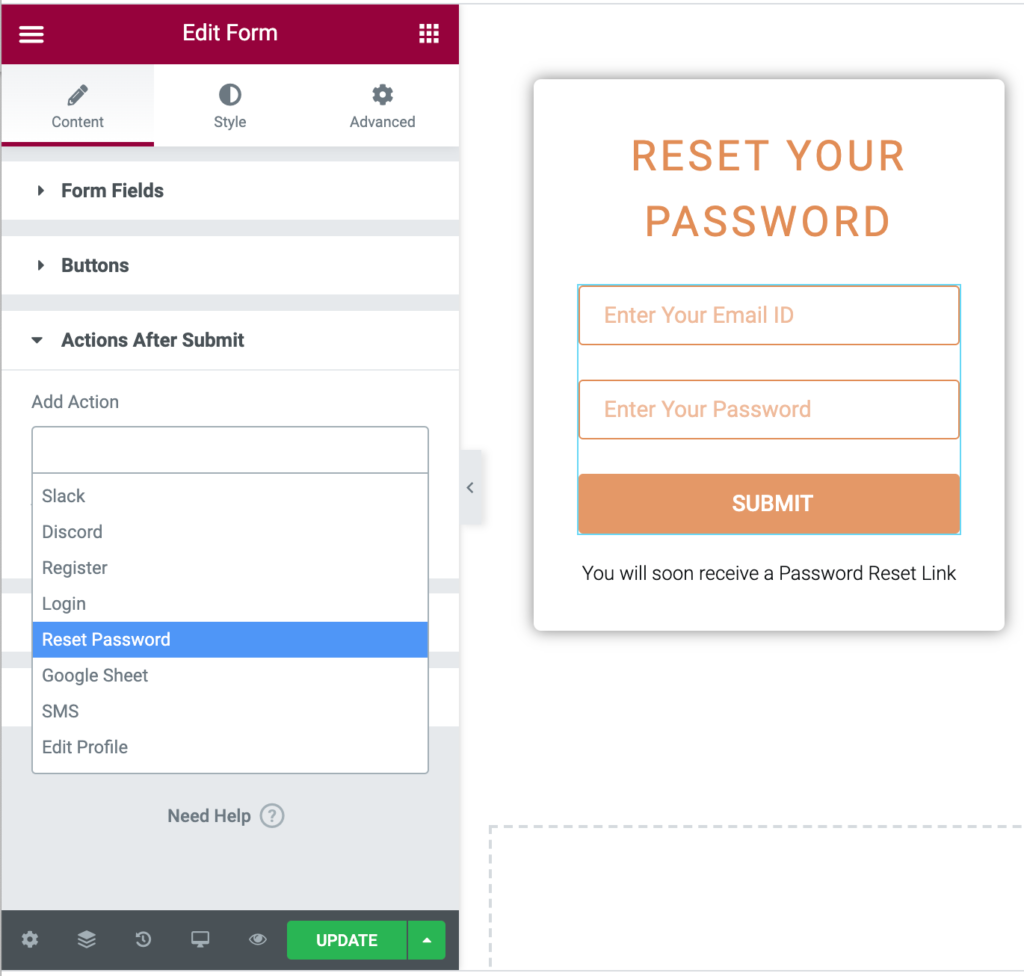
Después de terminar de diseñar su formulario de restablecimiento de contraseña, desplácese hacia abajo y seleccione la acción "Restablecer contraseña" dentro de la opción "Acciones después de enviar".
4. Configure la acción "Restablecer contraseña"
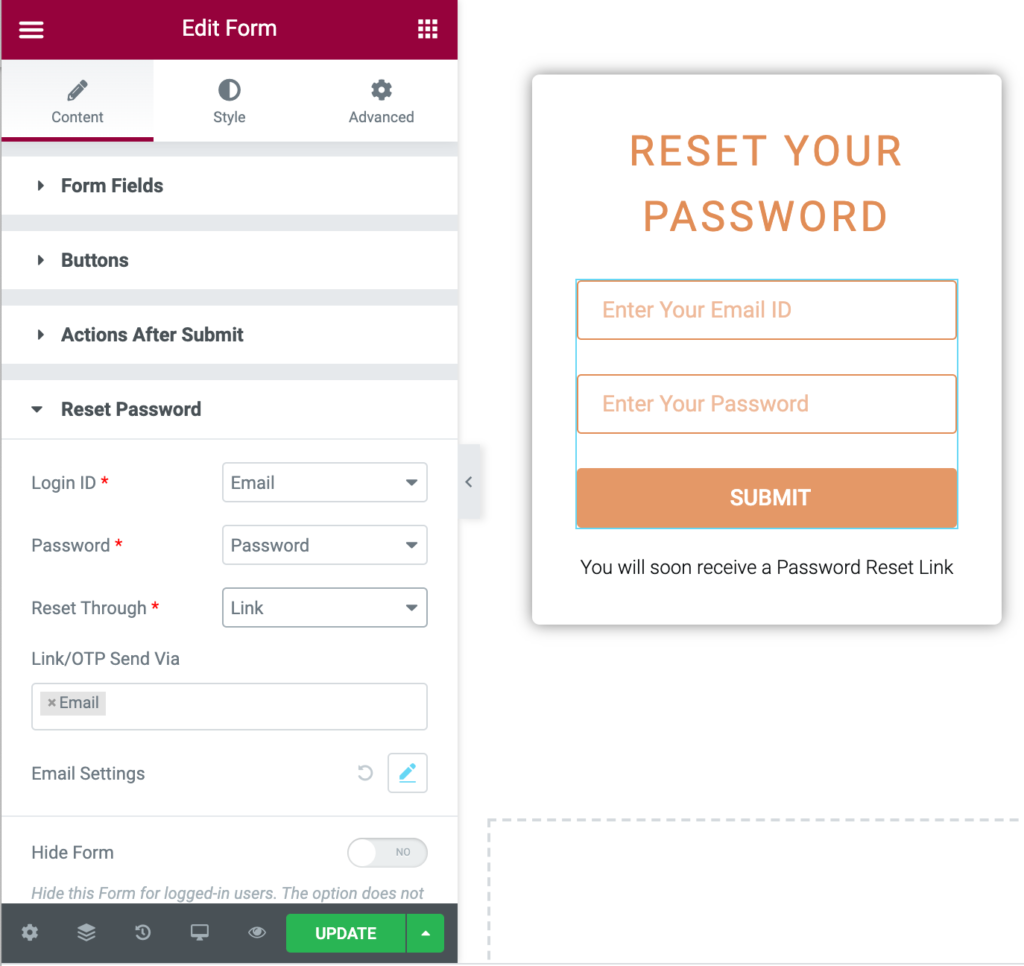
Ahora necesita mapear los campos de su formulario dentro de la acción "Restablecer contraseña". Simplemente seleccione los campos de formulario apropiados que creó anteriormente en el paso 2. De forma predeterminada, si completa la asignación de los campos de ID de inicio de sesión y Contraseña, está listo para comenzar. Más adelante, discutiremos cómo configurar el restablecimiento de contraseña a través de OTP (contraseña de un solo uso).
Desde el punto de vista del diseño, es posible que desee mostrar una instrucción de " Contraseña olvidada " en su formulario de inicio de sesión. Para hacer eso, simplemente arrastre y suelte el widget de encabezado debajo de su formulario de inicio de sesión y vincule la página o ventana emergente de restablecimiento de contraseña.
5. Pruebe su formulario
¿Recuerda que creó una página / ventana emergente de restablecimiento de contraseña en el paso 1, digamos que su enlace permanente es " yoursite.com/reset-pass ". Simplemente abra esa página en su ventana de incógnito e ingrese la identificación de correo electrónico de un usuario existente. Luego verifique su correo electrónico, debe haber recibido un enlace para restablecer la contraseña con un mensaje como el siguiente.
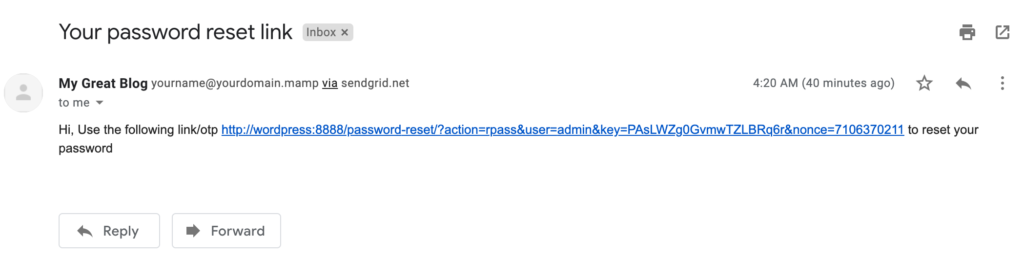
Una vez que los usuarios hagan clic en el enlace, serán redirigidos a su página de restablecimiento de contraseña. Pero esta vez no verán el campo Correo electrónico. Más bien, verán el campo de contraseña donde pueden ingresar la nueva contraseña y enviarla.
En el próximo artículo, veremos cómo podemos cambiar el mensaje de restablecimiento de contraseña predeterminado.
0 Comentarios